6. Хранение и обработка данных в ИС на платформе
advertisement
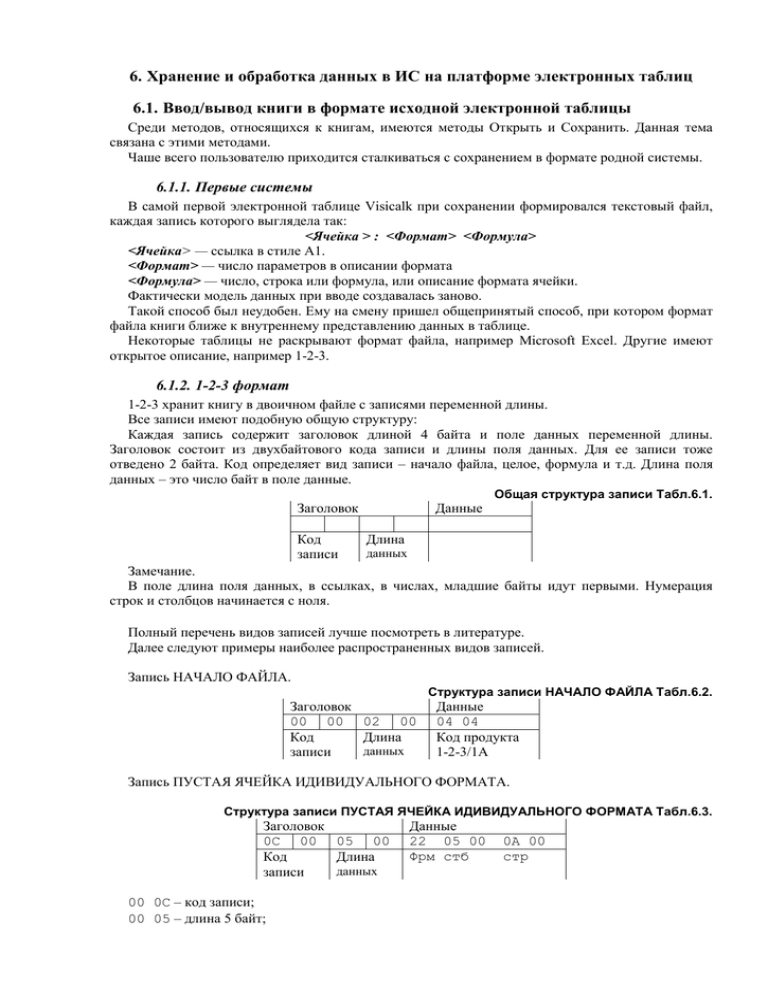
6. Хранение и обработка данных в ИС на платформе электронных таблиц 6.1. Ввод/вывод книги в формате исходной электронной таблицы Среди методов, относящихся к книгам, имеются методы Открыть и Сохранить. Данная тема связана с этими методами. Чаше всего пользователю приходится сталкиваться с сохранением в формате родной системы. 6.1.1. Первые системы В самой первой электронной таблице Visicalk при сохранении формировался текстовый файл, каждая запись которого выглядела так: <Ячейка > : <Формат> <Формула> <Ячейка> — ссылка в стиле А1. <Формат> — число параметров в описании формата <Формула> — число, строка или формула, или описание формата ячейки. Фактически модель данных при вводе создавалась заново. Такой способ был неудобен. Ему на смену пришел общепринятый способ, при котором формат файла книги ближе к внутреннему представлению данных в таблице. Некоторые таблицы не раскрывают формат файла, например Microsoft Excel. Другие имеют открытое описание, например 1-2-3. 6.1.2. 1-2-3 формат 1-2-3 хранит книгу в двоичном файле с записями переменной длины. Все записи имеют подобную общую структуру: Каждая запись содержит заголовок длиной 4 байта и поле данных переменной длины. Заголовок состоит из двухбайтового кода записи и длины поля данных. Для ее записи тоже отведено 2 байта. Код определяет вид записи – начало файла, целое, формула и т.д. Длина поля данных – это число байт в поле данные. Общая структура записи Табл.6.1. Заголовок Код записи Данные Длина данных Замечание. В поле длина поля данных, в ссылках, в числах, младшие байты идут первыми. Нумерация строк и столбцов начинается с ноля. Полный перечень видов записей лучше посмотреть в литературе. Далее следуют примеры наиболее распространенных видов записей. Запись НАЧАЛО ФАЙЛА. Структура записи НАЧАЛО ФАЙЛА Табл.6.2. Заголовок 00 00 02 00 Код Длина данных записи Данные 04 04 Код продукта 1-2-3/1А Запись ПУСТАЯ ЯЧЕЙКА ИДИВИДУАЛЬНОГО ФОРМАТА. Структура записи ПУСТАЯ ЯЧЕЙКА ИДИВИДУАЛЬНОГО ФОРМАТА Табл.6.3. Заголовок 0С 00 05 00 Код Длина данных записи 00 0С – код записи; 00 05 – длина 5 байт; Данные 22 05 00 Фрм стб 0А 00 стр 22 – денежный формат с 2 знаками после десятичной точки; 00 05 – столбец F; 00 0А – строка 11. Запись ЦЕЛОЕ ЧИСЛО. Структура записи ЦЕЛОЕ ЧИСЛО Табл.6.4. Заголовок 0D 00 07 Код записи 00 00 82 00 00 04 00 Длина данных Данные 82 00 00 DD 04 Фрм стб число 00 00 стр 0D – код записи 07 – длина поля данных 7 байт – фиксированный формат с 2 значащими цифрами 00 – столбец А 00 – строка 1 DD – целое=124510 Запись ТЕКСТ. Структура записи ТЕКСТ Табл.6.5. Заголовок 0F 00 0C Код записи 00 Длина данных Данные FF 00 00 00 00 62 65 6C 00 Фрм стб стр b e l Nul 2C 4C 61 ‘ L a В ячейке А1 хранится в формате по умолчанию защищенное значение выровненная влево строка Label. Запись ВЕЩЕСТВЕННОЕ ЧИСЛО. Структура записи ВЕЩЕСТВЕННОЕ ЧИСЛО Табл.6.6. Заголовок 0E 00 0D 00 Данные FF 00 00 00 00 CC CC CC F0 3F Фрм стб стр CD CC CC ЧИСЛО Код Длина данных записи В ячейке A1 хранится в формате по умолчанию вещественное число 1.05. Запись ФОРМУЛА. Пусть в ячейке А2 находится формула =F8*(917/SIN(D2)) Структура записи ФОРМУЛА Табл.6.7. Заголовок 10 00 21 Код записи 00 Длина Данные F1 00 00 01 00 69 F9 AC A3 CA 48 85 40 12 00 01 05 80 06 80 05 95 03 01 03 80 00 80 27 0C 04 0B 03 См. ниже подробное описание данных Рис.6.1.Запись формулы из 1-2-3 файла 00 10 – код записи; 00 21 – длина поля данных (3310); F1 – стандартный формат; 00 00 01 00 – ячейка R2C1 = $А$2; 69 F9 AC A3 CA 48 85 40 – значение 5448,79210; 12 00 – длина формулы (1810); 01 – ссылка; 05 80 06 80 – ячейка R[6]C[5] = F8; 05 – константа; 95 03 – значение 91710; 01 – ссылка; 03 80 00 80 – ячейка RC[3] = D2; 27 – функция SIN: 0C – / дробная черта; 04 – ) скобка ; 0B – * знак умножения; 03 – конец формулы. Формула записана в обратной польской записи. F8 917 D2 SIN / ) * В 1-2-3 существует большое число типов записей, уже в ранних версиях 1-2-3 их было около 50. Эти типы позволяли полностью описать таблицу вместе с графикой. Записи должны быть организованы в определенном порядке. Описание электронной таблицы Стандартный формат, стандартная ширина столбца и т.д. Описание отдельных областей Регрессия, сортировка, критерии, графики Ячейки Описание формата 1-2-3 взято из книги J. Walden, File formats for popular PC software, 1986 (Lotus file formats for 1-2-3, Symphony & Jazz) 6.1.3. Современные системы Современные системы электронных таблиц имеют собственные форматы. Некоторые таблицы не раскрывают формат файла, например Microsoft Excel. Другие имеют открытое описание, например 1-2-3. 6.2. Экспорт/импорт в формате другой таблицы Все электронные таблицы имеют возможность сохранить книгу в формате другой электронной таблицы. Например, Microsoft Excel может сохранить книгу в форматах 1-2-3 и Quattro. Все электронные таблицы имеют возможность открыть книгу, подготовленную другой электронной таблицей. Например, Microsoft Excel может открыть книгу в форматах 1-2-3 и Quattro. Однако при импорте/экспорте файла в формате другой таблицы возможна потеря информации. Например, в Microsoft Excel и 1-2-3 списки функций разные и непересекающиеся. Если в таблице нет соответствующей функции, то используется только значение из ячейки, содержащей формулу. Список потерь надо смотреть в справках. 6.3. Экспорт/импорт в текстовый файл Абсолютно все таблицы осуществляют экспорт в текстовый файл. Экспортироваться может только отдельный лист. При экспорте сохраняются только значения. Формулы, форматы, диаграммы не сохраняются. Тексты программ на Visual Basic утрачиваются. В результирующем файле значения разделяются символами-разделителями. В качестве разделителей чаще всего используются запятая, точка с запятой, табуляция или пробел. Электронные таблицы позволяют импорт текстовых файлов двух видов. В первом случае значения должны быть разделены символами-разделителями. Во втором случае текстовый файл должен содержать записи с полями, ширина которых не меняется от записи к записи. В Excel при импорте используется Мастер ввода. 6.3.1. Использование разделителей Наример, пусть имеется лист, показанный в табл. 6.8. Исходная таблица Табл.6.8. Лист можно сохранить с разделителями. ;Янв;Фев;Мар; Штук;1;2;3; НаСумму;10;20;30; 4;;"=СУММ(B4;D4)";;ссылки 66;;=СУММ(Продано);;имена 6;;=СУММ(Штук);;заголовки Рис. 6.2.Текстовый файл с разделителями В качестве разделителей чаще всего используются запятая, точка с запятой, табуляция. На рисунке 6.2 в качестве разделителя используется точка с запятой. При импорте текстового файла нужно указывать символ-разделитель. 6.3.2. Использование ширины полей Лист, показанный на табл. 6.8, можно сохранить в виде форматированного текста (разделитель пробел), см. рис. 6.3. При этом образуется текстовый файл с записями переменной длины. Однако, можно добиться того, что данным из одного столбца таблицы во всех записях файла будут соответствовать поля одной и той же ширины. Необходимо, чтобы значение каждой ячейки было целиком видно в этой ячейке. Длина каждого текстового значения должна быть меньше или равна ширине соответствующего столбца электронной таблицы. Отображение числовых полей не должно приводить к сообщению о недостаточной ширине столбца (#####). Ширина полей в записях полученного текстового файла равна ширине соответствующих столбцов электронной таблицы. Янв Штук НаСумму 4 66 6 Фев 1 10 Мар 2 20 =СУММ(B4;D4) =СУММ(Продано) =СУММ(Штук) 3 30 ссылки имена заголовки Рис. 6.3.Текстовый файл с полями фиксированной длины Затем этот текст можно импортировать с полями фиксированной ширины. При импорте записей с фиксированными полями размеры полей задаются указанием/перетаскиванием (Excel) или устанавливаются с помощью форматной строки (1-2-3). В Excel при импорте используется Мастер ввода. 6.4. Экспорт/импорт в файл базы данных Абсолютно все таблицы осуществляют импорт/экспорт в файлы баз данных. Экспортироваться может только отдельный лист. Конечно, при этом сохраняются только значения, но не формулы, не форматы, не диаграммы. При экспорте следует правильно заполнить первую строку списка, который станет файлом базы данных. Также следует правильно отформатировать лист, чтобы не потерять информацию. 6.4.1. Определение имен полей базы данных Если электронная таблица Microsoft Excel сохраняется в формате dBASE (DB2, DB3, или DB4) и содержит область с именем «База данных», то в файле dBASE сохраняются только данные из этой области. В случае добавления новых записей после присвоения имени области базы данных перед сохранением страницы в формате dBASE эту область необходимо переопределить для включения новых записей. Если страница не содержит области с именем «База данных», то преобразуются данные только в текущей области. Если первая строка данных содержит текст, то Microsoft Excel использует его в качестве заголовка для определения имен полей, берется до 10 символов из заголовка. 6.4.2. Определение форматов полей При сохранении данных в формате dBASE Microsoft Excel назначает каждому полю (столбцу данных) тип, основанный на данных поля первой записи области базы данных или текущей области. Если поле первой записи содержит текст, то ему присваивается символьный тип данных, а любые числа, содержащиеся в этом поле в других записях, становятся символьными строками. Ширина столбца поля определяет длину символьной строки; символьные строки, которые длиннее ширины столбца, в dBASE усекаются. Для предотвращения потери данных следует указать диапазон, который должен быть преобразован в Microsoft Excel, и использовать шрифт постоянной ширины символов (например, Courier). Числовые поля данных не могут содержать текст; любой текст в таком поле становится нулем. Если десятичные числа имеют общий числовой формат, то в dBASE десятичные знаки будут отсечены. Перед сохранением данных в формате dBASE следует применить другой числовой формат ко всем данным этого поля. Поля, содержащие время, не могут быть преобразованы. Перед сохранением данных в формате dBASE с помощью функции электронной таблицы TEXT время следует перевести в текстовые данные. Например, чтобы перевести время 12:34 PM в текстовые данные, используется функция =TEXT("12:34", "hh:mm AM/PM"). 6.5. Экспорт/импорт в файл в обменном формате В электронных таблицах существует возможность импорта/экспорта в текстовый файл специального вида не только значений, но и формул, а также форматов. Тогда говорят об обменном формате файла. 6.5.1. Формат DIF В формате DIF (Data Interchange Format) сохраняются данные только активных листов. Все строки и все символы ячеек сохраняются. Если дана команда отражать в ячейках только результат формулы, в файле будет сохранена только результирующая величина. Чтобы сохранить формулы, сделайте их видимыми до сохранения. Чтобы сделать это, установите флажок Формулы вкладки Вид диалогового окна Параметры в меню Сервис. Ширина столбцов и большинство установок для чисел сохраняются, но остальные установки утрачиваются. Установки диалогового окна Макет страницы (меню Файл) и разрывы страниц, установленные вручную, утрачиваются. Графические и рисованные объекты, встроенные объекты, сценарии, элементы управления формой, гиперссылки, условия, назначенные для данных ячейки, условное форматирование и другие элементы документа пропадают. Тексты программ на Visual Basic утрачиваются. В сводных таблицах сохраняются только видимые данные. 6.5.2. Формат SYLK В формате SYLK (Symbolic Link) (*.slk) сохраняются данные только активных листов. Сохраняется до 255 символов в ячейке, строки сохраняются все. Если функция Microsoft Excel не поддерживается форматом SYLK, она будет пересчитана и заменена результирующей величиной до сохранения. Большинство установок для текста сохраняется, но он принимает стиль оформления, установленный для первого символа ячейки. Углы поворота текста, объединение ячеек, выравнивание по горизонтали и вертикали утрачиваются. Цвета шрифтов могут стать другими, если лист, сохраненный в формате SYLK, вновь открыть в Microsoft Excel. Рамки заменяются на однолинейные. Заливка ячеек заменяется на серую. Установки диалогового окна Макет страницы (меню Файл) и разрывы страниц, установленные вручную, утрачиваются. Комментарии к ячейкам сохраняются, но видны только в Microsoft Excel. Графические и рисованные объекты, встроенные объекты, сценарии, элементы управления формой, гиперссылки, условия, заданные для данных, условное форматирование и другие элементы документа пропадают. Тексты программ на Visual Basic утрачиваются. В сводных таблицах сохраняются только видимые данные. Например, при импорте файла, приведенного на рис.6.4, будет создана таблица, показанная в табл. 6.9. Результирующая таблица Табл.6.9. 10,00 10,00 1,00 2,00 3,00 4,00 20,00 1,00 2,00 3,00 4,00 10,00 ID;PWXL;N;E P;PGeneral P;P0 P;P0.00 P;P#,##0 P;P#,##0.00 P;P#,##0_ Ns_.;;\-#,##0_ Ns_. P;P#,##0_ Ns_.;;[Red]\-#,##0_ Ns_. P;P#,##0.00_ Ns_.;;\-#,##0.00_ Ns_. P;P#,##0.00_ Ns_.;;[Red]\-#,##0.00_ Ns_. P;P#,##0"$";;\-#,##0"$" P;P#,##0"$";;[Red]\-#,##0"$" P;P#,##0.00"$";;\-#,##0.00"$" P;P#,##0.00"$";;[Red]\-#,##0.00"$" P;P0% P;P0.00% P;P0.00E+00 P;P##0.0E+0 P;P#" "?/? P;P#" "??/?? P;Pdd/mm/yy P;Pdd/mmm/yy P;Pdd/mmm P;Pmmm/yy P;Ph:mm\ AM/PM P;Ph:mm:ss\ AM/PM P;Ph:mm P;Ph:mm:ss P;Pdd/mm/yy\ h:mm P;Pmm:ss P;Pmm:ss.0 P;P@ P;P[h]:mm:ss P;P_-* #,##0"$"_-;;\-* #,##0"$"_-;;_-* "-""$"_-;;_-@_P;P_-* #,##0_ Ns_._-;;\-* #,##0_ Ns_._-;;_-* "-"_ Ns_._-;;_-@_P;P_-* #,##0.00"$"_-;;\-* #,##0.00"$"_-;;_-* "-"??"$"_-;;_-@_P;P_-* #,##0.00_ Ns_._-;;\-* #,##0.00_ Ns_._-;;_-* "-"??_ Ns_._-;;_-@_P;P#,##0\ _ Ns_.;;\-#,##0\ _ Ns_. P;P#,##0\ _ Ns_.;;[Red]\-#,##0\ _ Ns_. P;P#,##0.00\ _ Ns_.;;\-#,##0.00\ _ Ns_. P;P#,##0.00\ _ Ns_.;;[Red]\-#,##0.00\ _ Ns_. P;P#,##0\ "$";;\-#,##0\ "$" P;P#,##0\ "$";;[Red]\-#,##0\ "$" P;P#,##0.00\ "$";;\-#,##0.00\ "$" P;P#,##0.00\ "$";;[Red]\-#,##0.00\ "$" P;Pd/mm/yy P;Pd/mmm/yy P;Pd/mmm P;Pd/mm/yy\ h:mm P;P_-* #,##0\ "$"_-;;\-* #,##0\ "$"_-;;_-* "-"\ "$"_-;;_-@_P;P_-* #,##0\ _ Ns_._-;;\-* #,##0\ _ Ns_._-;;_-* "-"\ _ Ns_._-;;_-@_P;P_-* #,##0.00\ "$"_-;;\-* #,##0.00\ "$"_-;;_-* "-"??\ "$"_-;;_-@_P;P_-* #,##0.00\ _ Ns_._-;;\-* #,##0.00\ _ Ns_._-;;_-* "-"??\ _ Ns_._-;;_-@_P;P0.00_) P;FArial Cyr;M200 P;FArial Cyr;M200 P;FArial Cyr;M200 P;FArial Cyr;M200 P;EArial Cyr;M200 P;EArial Cyr;M200;SB F;P52;DF2G8;M255 B;Y10;X6;D1 0 9 5 O;L;S;D;V0;K47;A50 0.001 F;SDM6;Y2;X1 C;K10;ESUM(RC[+1]:RC[+4]) C;X2;K1 C;X3;K2 C;X4;K3 C;X5;K4 F;SDM6;X6 C;K10;ESUM(RC[-4]:RC[-1]) C;Y5;X1;K10 C;Y6;K1 C;Y7;K2 C;Y8;K3 C;Y9;K4 F;SDM6;Y10 C;K20;ESUM(R[-5]C:R[-1]C) E Рис. 6.4.Текстовый файл формате SYLK
